如何删除u盘efi分区
- 分类:帮助 回答于: 2020年12月17日 08:00:45
u盘是非常方便的移动硬盘,可以拿来做启动盘重装系统等。不过有小伙伴用u盘重装系统后,发现u盘多了efi分区,不知道要如何删除。今天小编就教下大家如何删除u盘efi分区。更多帮助教程,尽在小白一键重装系统官网。
具体步骤如下:
1、将U盘插到电脑上,点击【开始】找到并打开【Windows系统】的下拉按钮,找到【命令提示符】。
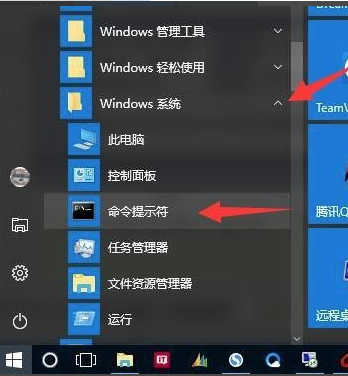
2、在“命令提示符”上右键>【更多】>【以管理员身份运行】打开“管理员:命令提示符”窗口。
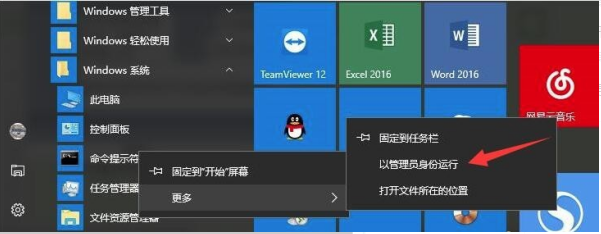
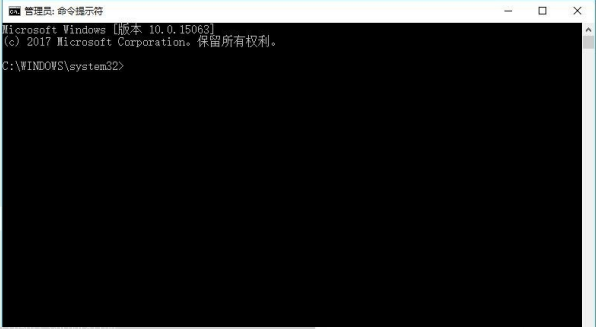
3、在“管理员:命令提示符”窗口内输入【diskpart】,【Enter】。
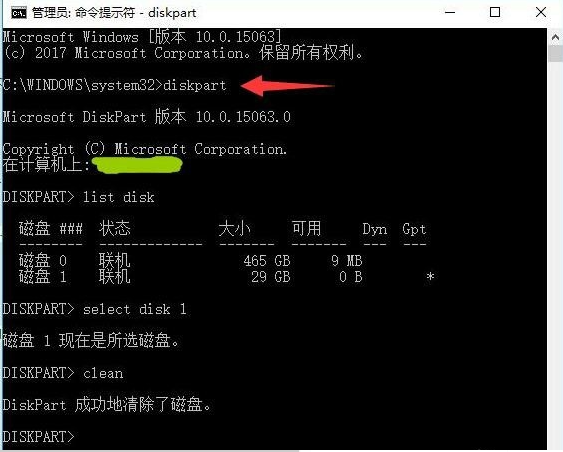
4、然后【list disk】(这是用来查看有EFI分区的是哪一个磁盘,我查到的是1),【Enter】。
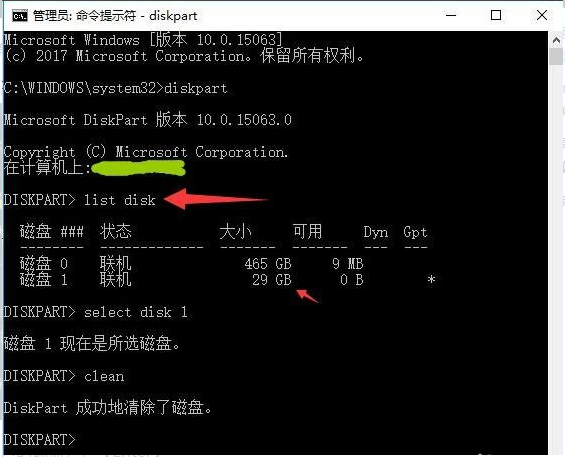
5、【select disk 1】(选中有EFI分区的磁盘),【Enter】。
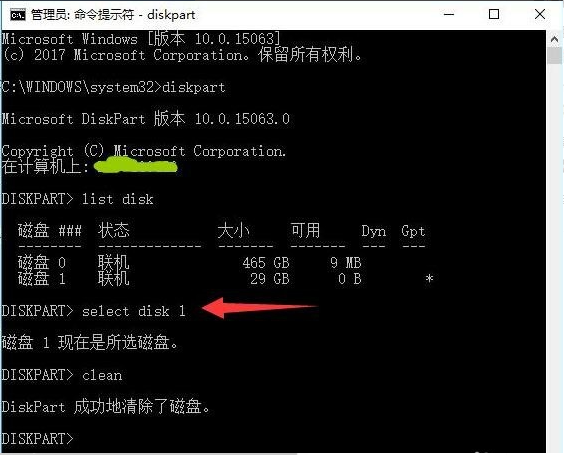
6、【clean】(对磁盘进行清除)
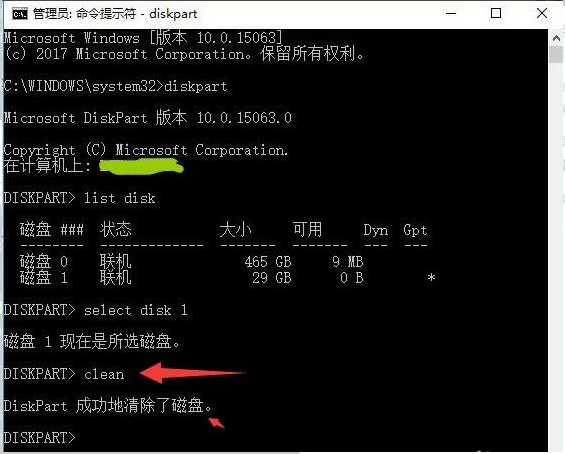
7、此时,U盘的EFI分区已被成功删除。
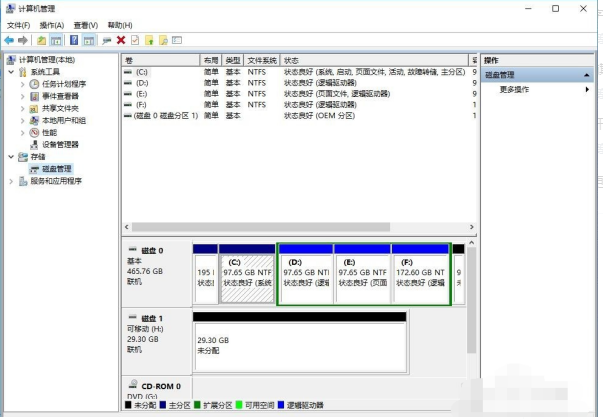
以上便是删除u盘efi分区的方法,希望能帮到各位。
 有用
19
有用
19


 小白系统
小白系统


 1000
1000 1000
1000 1000
1000 1000
1000 1000
1000 1000
1000 1000
1000 0
0 0
0 0
0猜您喜欢
- 台式电脑系统坏了怎么修复硬盘的解决..2022/10/15
- 戴尔笔记本电脑中病毒怎么办..2022/09/04
- 电脑键盘图片:探索键盘的奇妙世界..2024/04/24
- 轻松学会win11怎么重启2021/07/21
- 华硕电脑c盘满了怎么清理2022/12/16
- 手把手教你电脑系统万能驱动怎么安装..2020/05/04
相关推荐
- 台式电脑黑屏的原因有哪些..2021/01/23
- 轻松学会怎么查看自己电脑配置..2021/02/03
- 如何选购与安装固态硬盘,提升电脑性能..2024/03/20
- 解决蓝屏问题,使用超强蓝屏修复工具..2024/02/14
- 声卡驱动下载2024/02/20
- 小编教你手提电脑开不了机怎么办..2018/11/22




















 关注微信公众号
关注微信公众号





